Pitanje
Problem: Kako popraviti pogrešku ažuriranja sustava Windows 0x800f0989?
Pozdrav, ne mogu instalirati najnovije ažuriranje za Windows KB5004237, kod pogreške je 0x800f0989: vašem uređaju nedostaju važni sigurnosni i kvalitetni popravci. Pokušao sam nekoliko puta, ali se vratio s istom greškom. Može li se nešto učiniti u vezi s tim, ili trebam samo čekati?
Riješen odgovor
Microsoft redovito objavljuje ažuriranja, naime, svakog drugog utorka[1] svakog mjeseca. Ova ažuriranja uključuju važne ispravke grešaka i ranjivosti, poboljšanja značajki implementacije, promjene korisničkog sučelja i još mnogo toga. Budući da Windows funkcionira kao servis, redovito izlaze i nove verzije OS-a – do sada ih je objavljeno preko 13.[2]
Međutim, ne ide uvijek sve kako je planirano. Poznato je da ažuriranja sustava Windows odmah pokvare[3] neke značajke za neke korisnike, pa nije iznenađujuće da oni koji su pogođeni oklijevaju s primjenom novih zakrpa. Unatoč tome, ažuriranja su posebno važna, a postotak ljudi koji primaju pogreške ili nailaze na druge probleme je relativno nizak. Drugim riječima, nemojte prestati ažurirati Windows, jer većinu problema koji dolaze nakon toga Microsoft brzo rješava.
U međuvremenu, drugi pate od drugačijeg problema - ne mogu ažurirati Windows i dobivaju pogrešku u procesu. Ovaj put govorimo o pogrešci ažuriranja sustava Windows 0x800f0989 s kojom se korisnici susreću već nekoliko godina.
Pogreške u ažuriranju sustava Windows nisu ništa novo – o njima se izvještava na službenim i drugim IT forumima od izlaska najnovije verzije OS-a 2015. godine. Postoje stotine kodova pogrešaka koji se dodjeljuju kada se ažuriranje ne uspije preuzeti, npr. 0x800f0984, 0x80070026, 0x80070541, i mnogi drugi.
Neki od ovih problema nestaju sami (ili ih Microsoft rješava), iako se u većini slučajeva korisnici moraju sami snalaziti kako bi riješili te probleme. Ako ste naišli na 0x800f0989 i on ne nestaje, ne biste trebali brinuti, jer postoji nekoliko rješenja kojima možete pokušati da ažuriranje bude uspješno.
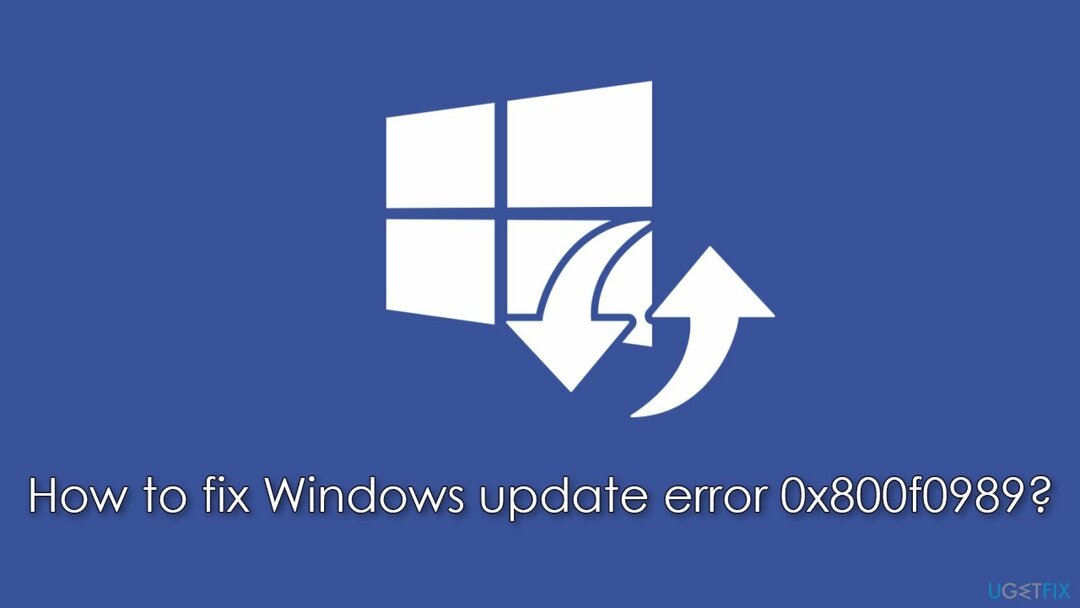
U većini slučajeva razlog za pogrešku ažuriranja leži u oštećenim sistemskim datotekama, neaktivnim Windowsima Usluga ažuriranja/BITS, neuspjeli paketi podataka, problemi s mrežom, pogrešno instalirano prethodno ažuriranje, itd. U nastavku ćete pronaći nekoliko načina da popravite 0x800f0989 u sustavu Windows, iako ćete možda proći kroz nekoliko metoda prije nego što vam jedan uspije.
Ako želite izbjeći zamorno rješavanje problema, pokušajte pokrenuti skeniranje s ReimageMac perilica za rublje X9 softver za popravak. Može automatski locirati i zamijeniti oštećene komponente sustava Windows, popravljajući BSOD-ove, probleme s registrom i još mnogo toga.
Popravi 1. Pokrenite alat za rješavanje problema s ažuriranjem sustava Windows
Za popravak oštećenog sustava morate kupiti licenciranu verziju Reimage Reimage.
Uvijek treba krenuti od osnova. Korištenje ugrađenog alata za rješavanje problema moglo bi vam pomoći da riješite ovu pogrešku, iako to ne pomaže svima.
- Tip Rješavanje problema u Windows pretraživanju
- Izaberi Dodatni alati za rješavanje problema
- Pronaći Windows Update s popisa
- Kliknite i odaberite Pokrenite alat za rješavanje problema
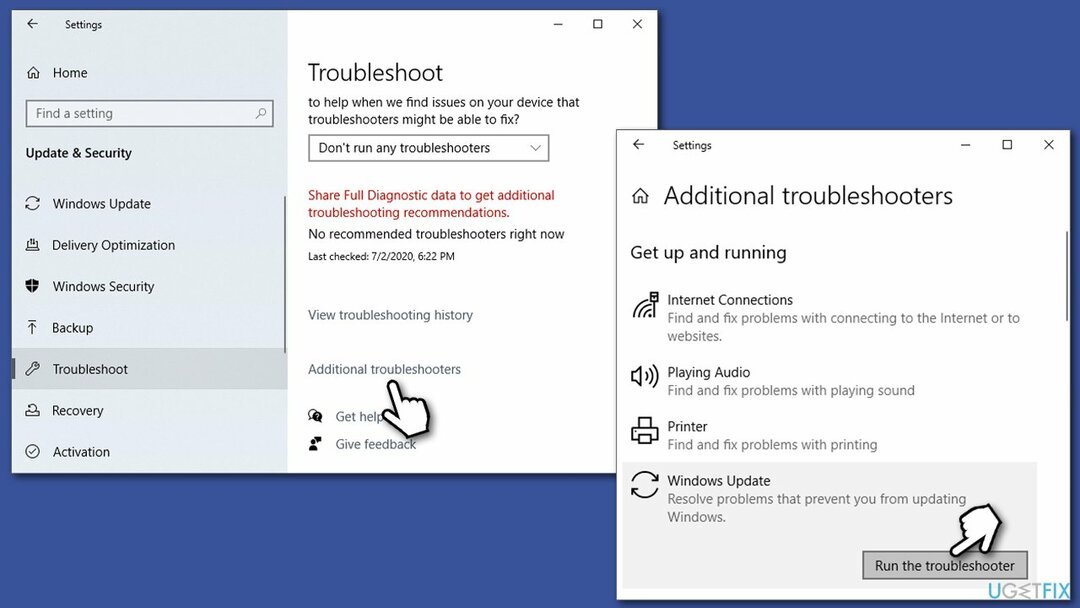
- Pričekajte dok se popravci ne primjene.
Popravi 2. Ponovno pokrenite usluge ažuriranja sustava Windows
Za popravak oštećenog sustava morate kupiti licenciranu verziju Reimage Reimage.
- Tip Usluge u Windows pretraživanju i pritisnite Unesi
- Pronaći Usluga inteligentnog prijenosa u pozadini (BITS) i dvaput ga kliknite
- Na padajućem izborniku odaberite Automatski i kliknite Započni, prijavi se, i u redu
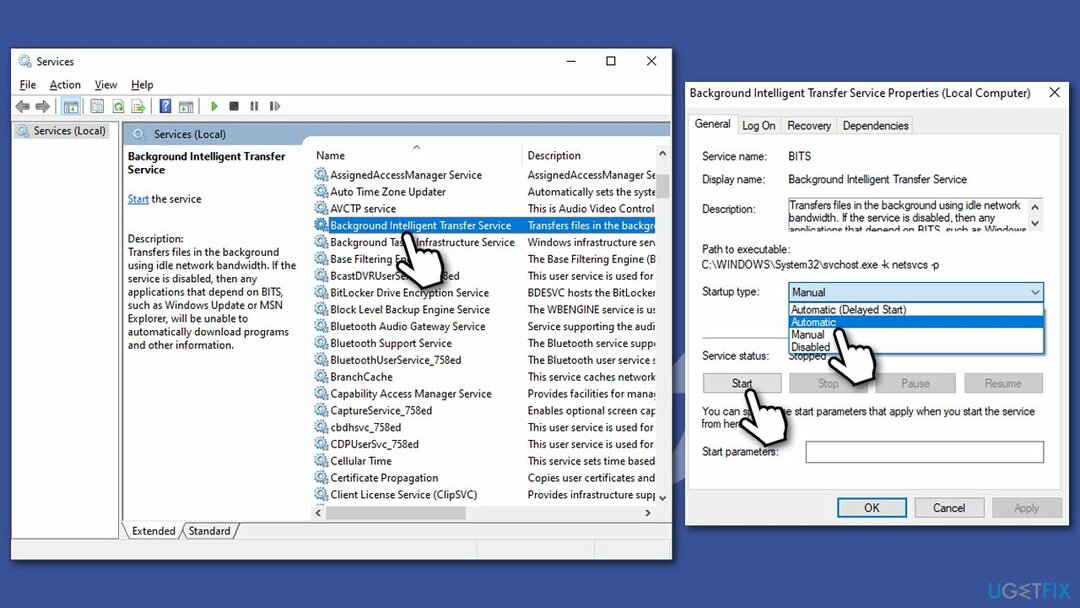
- Ako je usluga bila već trči, kliknite desnom tipkom miša i odaberite Ponovno pokrenite
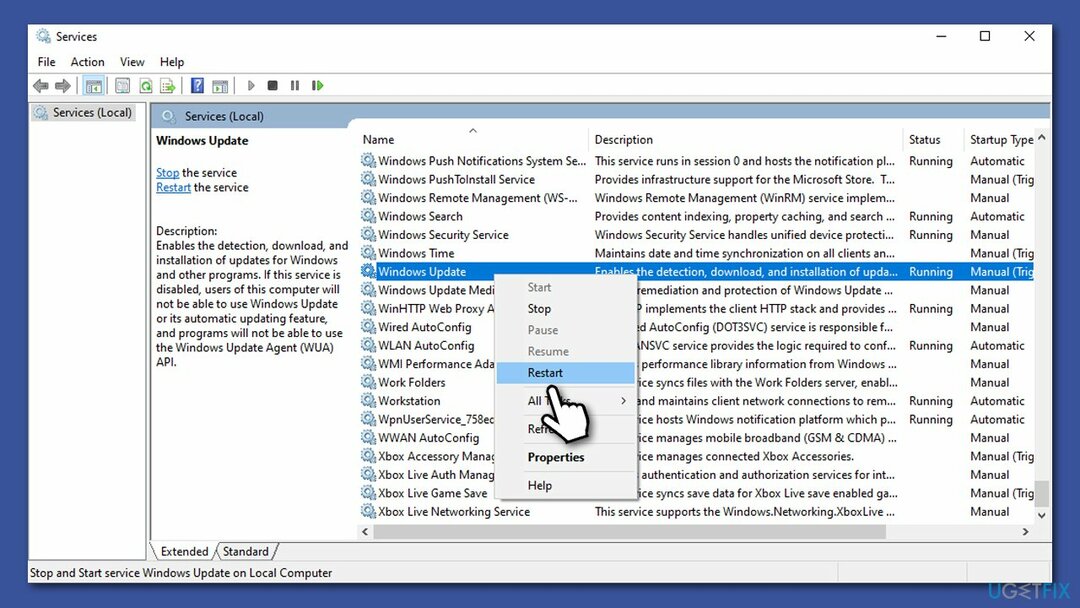
- Sada na isto sa Usluga Windows Update.
Popravi 3. Deinstalirajte antivirusni program treće strane
Za popravak oštećenog sustava morate kupiti licenciranu verziju Reimage Reimage.
Windows nudi vlastito sigurnosno rješenje – Microsoft Defender. Postoje mnoga rješenja trećih strana koja se mogu koristiti umjesto toga, bilo zbog upotrebljivosti ili učinkovitosti. Zapravo, prvo je dovoljno za blokiranje najopasnijeg zlonamjernog softvera, iako ako želite opsežnije zaštitu (na primjer, web štit može vas upozoriti na visokorizične web stranice), aplikacija treće strane bi mogla biti bolja za vas.
Nažalost, neki sigurnosni programi mogu biti u sukobu s Microsoftovim poslužiteljima i paketima podataka koje šalju tijekom procesa ažuriranja, pogrešno percipirajući te poslužitelje kao nesigurne. Dakle, poznato je da je uklanjanje AV softvera nekim korisnicima pomoglo pri pokušaju uklanjanja pogrešaka ažuriranja sustava Windows.
Alternativno, pristup postavkama vaše sigurnosne aplikacije i pokušaj dodavanja iznimke za Microsoftove poslužitelje također može funkcionirati. Ovdje je popis adresa poslužitelja za ažuriranje:
- http://windowsupdate.microsoft.com
- http://*.windowsupdate.microsoft.com
- https://*.windowsupdate.microsoft.com
- http://*.update.microsoft.com
- https://*.update.microsoft.com
- http://*.windowsupdate.com
- http://download.windowsupdate.com
- https://download.microsoft.com
- http://*.download.windowsupdate.com
- http://wustat.windows.com
- http://ntservicepack.microsoft.com
- http://go.microsoft.com
Popravi 4. Koristite naredbe u naredbenom retku
Za popravak oštećenog sustava morate kupiti licenciranu verziju Reimage Reimage.
Ako vam druga metoda nije uspjela, možete pokušati upotrijebiti ovu, jer je ona opsežnija. Poništit će vašu internetsku vezu, izbrisati preostale datoteke Windows ažuriranja i ponovno pokrenuti potrebne usluge.
- Tip cmd u Windows pretraživanju
- Desnom tipkom miša kliknite Naredbeni redak i odaberite Pokreni kao administrator
- Kada Kontrola korisničkog računa se pojavi, kliknite Da
- Pokrenite sljedeće naredbe pritiskom na Unesi nakon svakog:
neto stop bitovi
net stop wuauserv
net stop appidsvc
net stop cryptsvc
Del "%ALLUSERSPROFILE%\\Application Data\\Microsoft\\Network\\Downloader\\*.*"
rmdir %systemroot%\\SoftwareDistribution /S /Q
rmdir %systemroot%\\system32\\catroot2 /S /Q
regsvr32.exe /s atl.dll
regsvr32.exe /s urlmon.dll
regsvr32.exe /s mshtml.dll
netsh winsock reset
netsh winsock reset proxy
neto startni bitovi
net start wuauserv
net start appidsvc
net start cryptsvc -
Ponovno pokrenite vaše računalo.
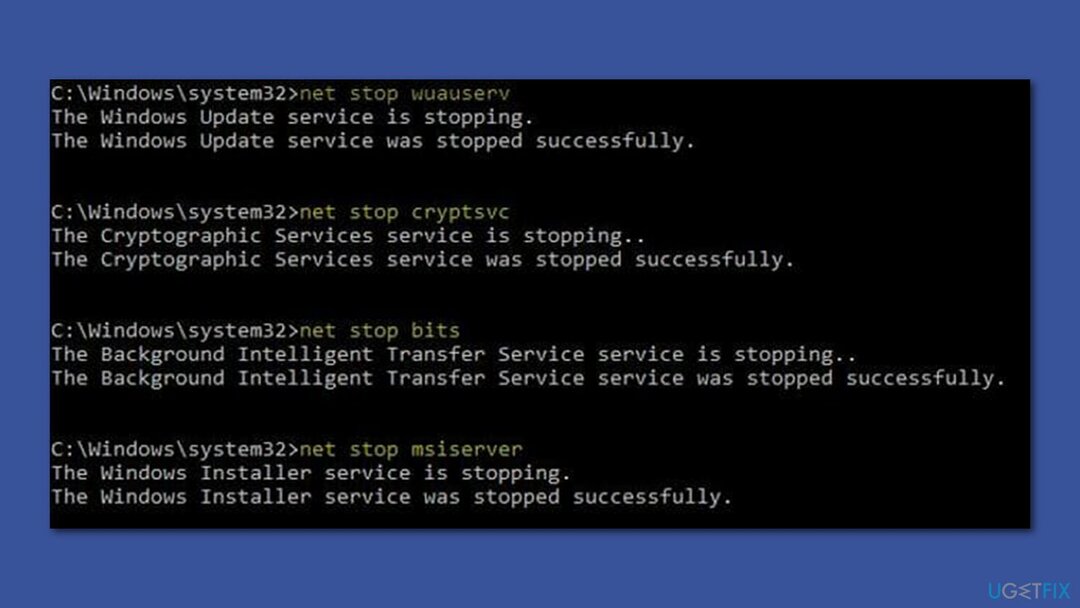
Popravi 5. Pokrenite DISM i SFC
Za popravak oštećenog sustava morate kupiti licenciranu verziju Reimage Reimage.
Ako gornja metoda ponovno pokrene vašu internetsku vezu i usluge, ova će vam omogućiti da popravite pokvarene datoteke sustava Windows.
- Otvorena Naredbeni redak kao administrator
- Zalijepite sljedeću naredbu i pritisnite Unesi:
sfc /scannow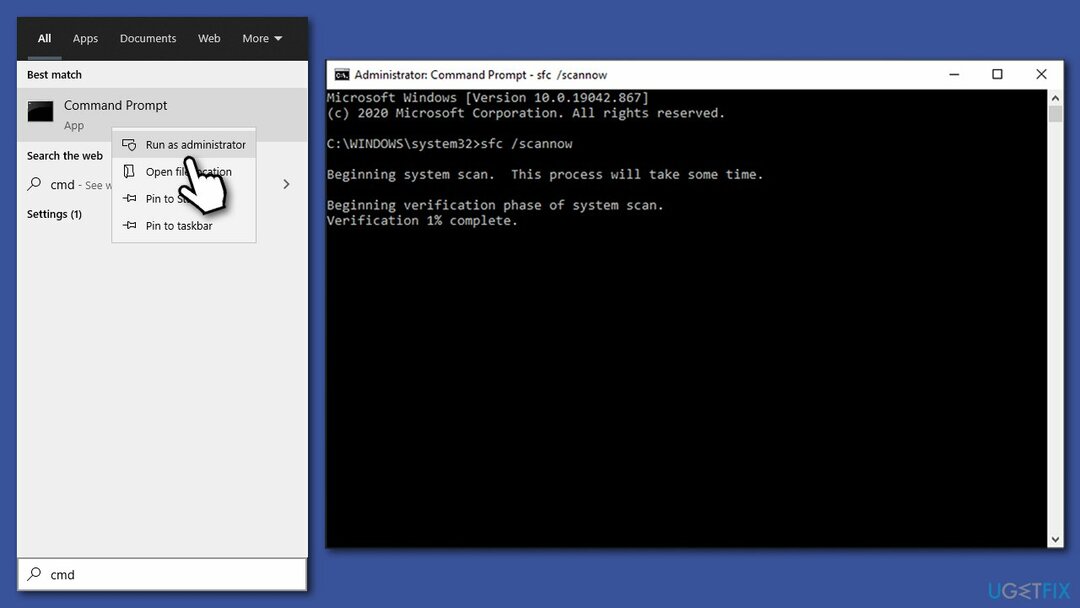
- Nakon što je skeniranje završeno i kada se pokaže da je oštećenje datoteke popravljeno, ponovno pokrenuti vaš sustav. Da je SFC bio ne mogu popraviti kršenja integriteta datoteke, koristite sljedeće naredbe:
DISM /Online /Cleanup-Image /CheckHealth
DISM /Online /Cleanup-Image /ScanHealth
DISM /Online /Cleanup-Image /RestoreHealth
Popravi 6. Ručno instalirajte ažuriranje
Za popravak oštećenog sustava morate kupiti licenciranu verziju Reimage Reimage.
- Upišite ažuriranje u Windows pretraživanju i pritisnite Unesi
- Klik Pregledajte povijest ažuriranja na desnoj strani prozora
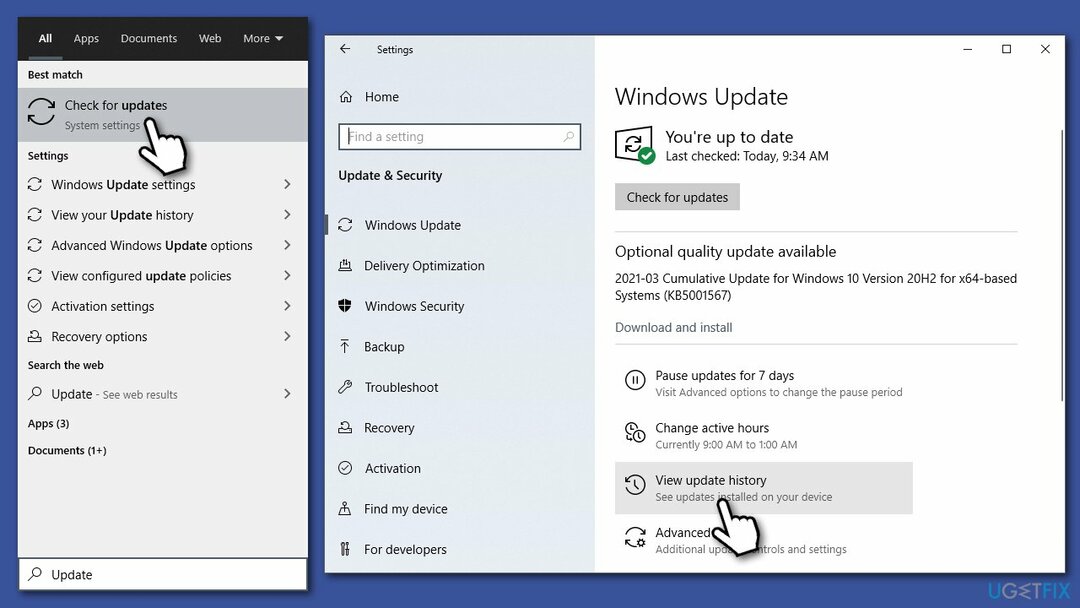
- S popisa ažuriranja zabilježite KB broj od one koja nije uspjela biti instalirana
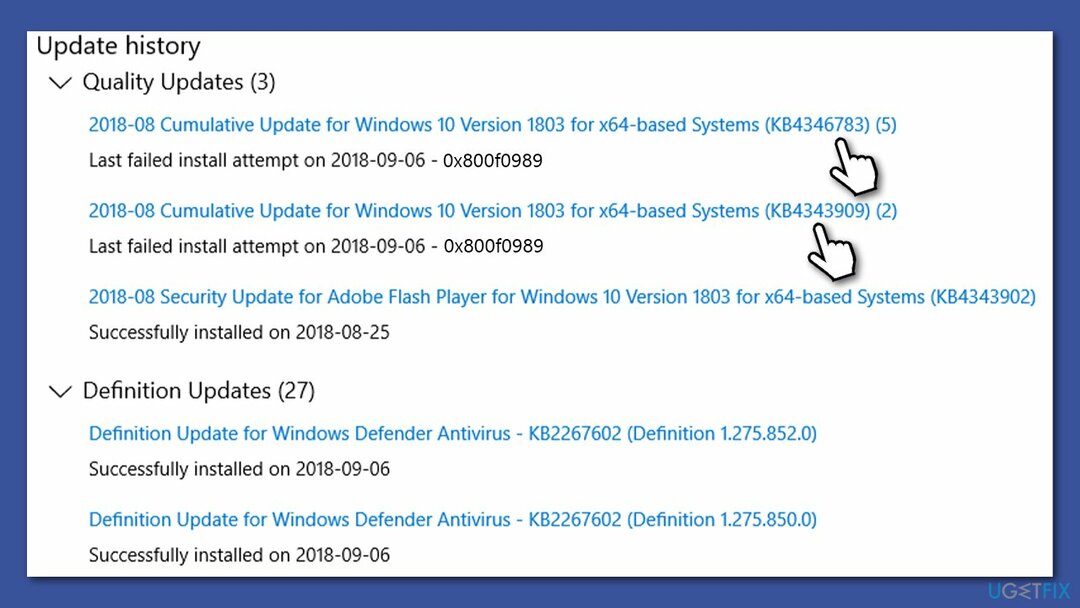
- Ići Katalog Microsoft Update
- Ovdje upišite KB broj i kliknite traži
- Odaberite verziju koja je kompatibilna vaš operativni sustav (ignorirajte ažuriranja za poslužitelj) i kliknite preuzimanje datoteka
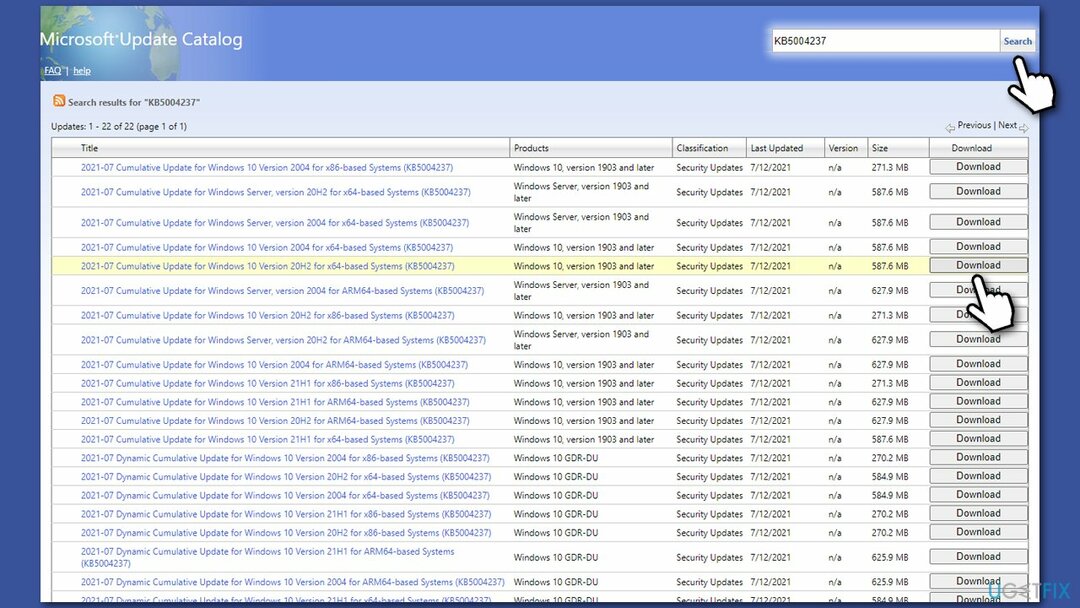
- Nastavite prema uputama na zaslonu i ponovno pokrenuti vaš sustav jednom gotov.
Popravi 7. Koristite alat za stvaranje medija
Za popravak oštećenog sustava morate kupiti licenciranu verziju Reimage Reimage.
Prije nego što počnete, provjerite jesu li svi vanjski uređaji isključeni (kao što su pisač, kamera itd.), osim vašeg miša, tipkovnice i internetskog kabela. Također, deinstalirajte bilo koji sigurnosni softver treće strane i napravite sigurnosnu kopiju svojih podataka (Windows nudi opciju za čuvanje vaših datoteka, ali ova mjera je samo mjera opreza u slučaju da nešto krene po zlu).
- Idite na službena Microsoftova web stranica i preuzmite alat za stvaranje medija
- Prihvatite uvjete i kliknite Sljedeći
- Izaberi Nadogradite ovo računalo sada i odaberite Sljedeći
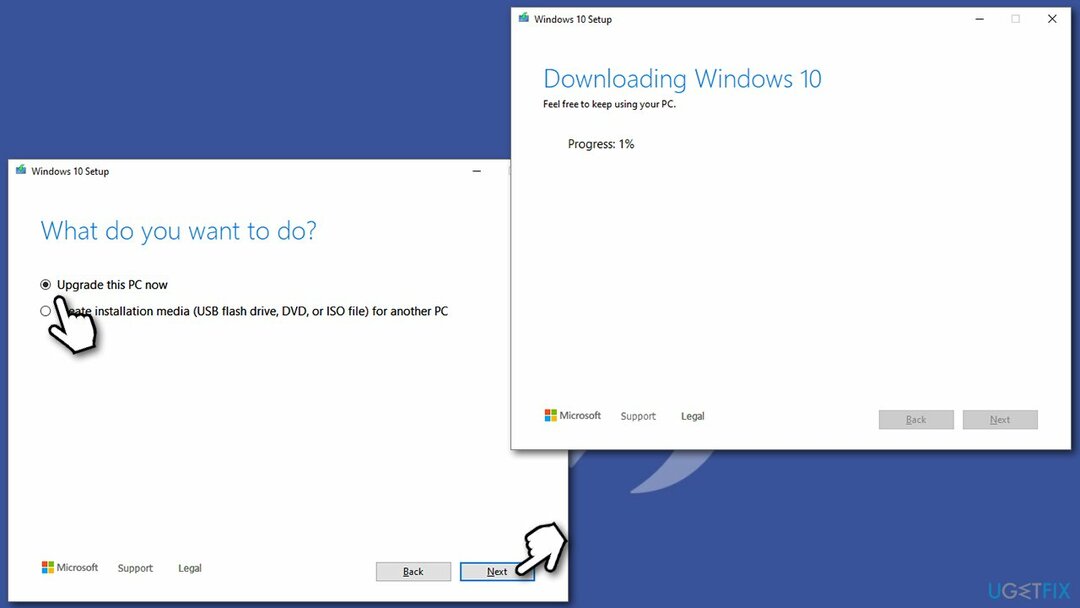
- Nastavite prema uputama na zaslonu
- Imajte na umu da ovaj proces može potrajati satima, stoga budite strpljivi.
Automatski popravite svoje greške
Tim ugetfix.com pokušava dati sve od sebe kako bi pomogao korisnicima da pronađu najbolja rješenja za uklanjanje svojih pogrešaka. Ako se ne želite boriti s tehnikama ručnih popravaka, upotrijebite automatski softver. Svi preporučeni proizvodi testirani su i odobreni od strane naših stručnjaka. Alati koje možete koristiti za ispravljanje pogreške navedeni su u nastavku:
Ponuda
Učini to sada!
Preuzmite popravakSreća
Jamčiti
Učini to sada!
Preuzmite popravakSreća
Jamčiti
Ako niste uspjeli ispraviti pogrešku pomoću Reimagea, obratite se našem timu za podršku za pomoć. Molimo vas da nam kažete sve detalje za koje mislite da bismo trebali znati o vašem problemu.
Ovaj patentirani proces popravka koristi bazu podataka od 25 milijuna komponenti koje mogu zamijeniti bilo koju oštećenu ili nedostajuću datoteku na računalu korisnika.
Za popravak oštećenog sustava morate kupiti licenciranu verziju Reimage alat za uklanjanje zlonamjernog softvera.

Privatni pristup internetu je VPN koji može spriječiti vašeg davatelja internetskih usluga, vlada, i trećim stranama od praćenja vašeg online i omogućuju vam da ostanete potpuno anonimni. Softver nudi namjenske poslužitelje za torrenting i streaming, osiguravajući optimalne performanse i ne usporavajući vas. Također možete zaobići geo-ograničenja i gledati usluge kao što su Netflix, BBC, Disney+ i druge popularne streaming usluge bez ograničenja, bez obzira na to gdje se nalazite.
Napadi zlonamjernog softvera, posebice ransomware, daleko su najveća opasnost za vaše slike, videozapise, poslovne ili školske datoteke. Budući da kibernetički kriminalci koriste robustan algoritam za šifriranje za zaključavanje podataka, on se više ne može koristiti dok se ne plati otkupnina u bitcoinima. Umjesto da plaćate hakerima, trebali biste prvo pokušati koristiti alternativu oporavak metode koje bi vam mogle pomoći da dohvatite barem dio izgubljenih podataka. Inače biste također mogli izgubiti novac, zajedno s datotekama. Jedan od najboljih alata koji bi mogao vratiti barem neke od šifriranih datoteka - Data Recovery Pro.